Impossible d'ouvrir le fichier corrompu dans les projets Microsoft: comment réparer?
Fenêtres / / August 05, 2021
Le logiciel de gestion de projet Microsoft est assez répandu parmi ceux qui doivent gérer la majeure partie des projets quotidiennement. En bref, les gens d'affaires sont les utilisateurs les plus fréquents de ce logiciel au lieu de la personne ordinaire qui n'en a besoin qu'une fois dans une lune bleue ou jamais. Lorsqu'un utilisateur travaille sur des projets MS, il est assez courant qu’il ait besoin de fichiers MPP (Microsoft Project's Proprietary) pour enregistrer des informations pour contrôler la charge de travail, gérer les finances, préparer le calendrier et gérer d'autres affectations de projet.
Lors de l'utilisation de fichiers MPP pour enregistrer les informations nécessaires, les gens rencontrent généralement également quelques problèmes, où la corruption est le principal. En règle générale, lorsque les gens stockent des feuilles de ressources, des utilisations de tâches, des diagrammes de Gantt, etc. dans les fichiers MPP, certains fichiers sont corrompus. Le problème persiste lorsque l'utilisateur est incapable d'ouvrir le fichier corrompu dans le logiciel Microsoft Projects. Si la même chose se produit, vous pouvez prendre l'aide du guide suivant.
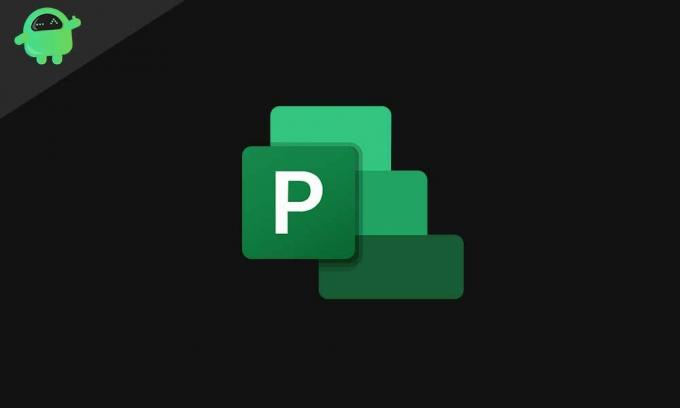
Table des matières
- 1 Raisons des fichiers MPP corrompus
-
2 Comment devenir capable d'ouvrir des fichiers corrompus dans MS Projects?
- 2.1 Enregistrer le projet à partir du serveur de projet MS.
- 2.2 Conversion du fichier MPP au format PDF
- 2.3 Convertir un fichier MPP en un document XML
- 2.4 Récupération de fichiers MPP en tant que document lisible
Raisons des fichiers MPP corrompus
MS project est responsable du stockage des informations dans des fichiers Excel, mais il existe plusieurs formats de fichiers différents ici pour enregistrer des données telles que les diagrammes de Gantt, le processus de suivi et la chronologie. Dans de tels cas, l'utilisateur ne peut plus accéder à ces fichiers car ces fichiers sont confrontés à des problèmes de corruption plus que les fichiers Excel. Voici les raisons pour lesquelles un fichier MPP devient corrompu.
- Panne électrique: Lorsqu'il y a une panne de courant ou que le système s'arrête de manière inattendue, le fichier MPP est endommagé.
- Travailler sur le réseau: Si un utilisateur veut ouvrir un fichier MPP pour le modifier et commence la même chose sur un réseau, alors
- Les fichiers enregistrés sur le réseau peuvent être détruits.
- Modules complémentaires tiers: S'il existe des modules complémentaires tiers dans votre MS Project, vous devez savoir que ceux-ci peuvent parfois endommager vos fichiers.
- Problèmes de connexion réseau: Parfois, les fichiers sont endommagés lorsque la connexion réseau est interrompue pendant l'enregistrement du fichier ou que vous travaillez sur un projet MS.
- Taille du fichier: Les autres fois, le fichier peut être corrompu ou endommagé lorsque vous ajoutez trop de données dans le fichier et que votre fichier dépasse la limite de taille réelle du fichier.
Comment devenir capable d'ouvrir des fichiers corrompus dans MS Projects?
Lorsque vous rencontrez l'une des causes mentionnées ci-dessus, le problème est tout à fait évident lors de l'ouverture du fichier MPP endommagé ou corrompu. Mais, vos précieuses informations ne sont pas encore à risque, car vous pouvez essayer l'outil «Détecter et réparer» pour restaurer automatiquement le fichier dans votre système. C'est un outil intégré du logiciel MS Project avec lequel vous pouvez gérer les problèmes mineurs et détecter les paramètres d'installation, mais un fichier hautement corrompu n'est pas facile à récupérer avec lui. Par conséquent, vous devez suivre les étapes suivantes pour vous débarrasser de ce problème.
Enregistrer le projet à partir du serveur de projet MS.
En enregistrant un projet à partir du serveur de projet MS, vous pouvez importer un ancien fichier et également récupérer le fichier MPP corrompu. Voici quelques étapes à suivre.
- Accès au logiciel MS Project Professional.
- Connectez-vous à l'aide de vos informations d'identification à Project Server.
- Ensuite, ouvrez votre projet avec un point d'interrogation.
- Appuyez sur Option de fichier et sauvegarder votre fichier au format .mpp.
- Vous devez maintenant vérifier que vous avez restauré le projet sur le serveur en tant que fichier MPP.
Remplacez ensuite le fichier MPP corrompu précédent dans un nouveau fichier de projet, puis vous devez créer une nouvelle instance de votre fichier pour restaurer les fichiers MPP souhaités. Suivez les étapes ci-dessous pour obtenir de meilleures informations.
- Tout d'abord, vous devez accéder à Microsoft Project Professionnel, puis vous connecter à l'aide de vos informations d'identification.
- Appuyez sur Outils>Options d'entreprise
- Choisissez l'option "Importer un projet dans l'entreprise"dans le menu disponible dans la liste déroulante.
- Importez ensuite le projet et appuyez sur Collaborer> Publier > Toutes les informations.
- Appuyez sur Collaborer> Publier > RepublierAffectations.
- Ensuite, optez pour l'option "Remplacer le travail réel saisi par les ressources.”
- appuyer sur
Avec cela, vous pourrez ouvrir le fichier corrompu dans le logiciel MS Project.
Conversion du fichier MPP au format PDF
Si vous souhaitez réparer un fichier MPP, la conversion du fichier au format PDF est une excellente solution à votre problème. Avec cela, vous ne pourrez peut-être pas apporter les modifications au fichier, mais vous pouvez accéder à toutes les informations nécessaires qui y sont présentes. Tout ce que vous devez faire est de respecter les étapes suivantes.
- Ouvrez le logiciel Microsoft Project Professional.
- Appuyez sur Fichier> Enregistrer sous.
- Choisir Format PDF puis appuyez sur le sauvegarder
Avec ces étapes simples, vous pourrez enregistrer le fichier au format PDF pour récupérer les données présentes dans le fichier.
Convertir un fichier MPP en un document XML
Si vous ne parvenez pas à ouvrir un fichier MPP corrompu, enregistrer le fichier au format XML est également une bonne alternative. Avec cela, vous pourrez enregistrer les fonctionnalités du fichier Excel. Faites défiler vers le bas pour connaître les étapes du processus de conversion.
- À l'aide de la première méthode mentionnée ci-dessus, vous devez enregistrer des fichiers à partir du serveur de projet MS.
- Ensuite, vous devez accéder à MS Project Professional.
- Puis appuyez surFichier > Enregistrer sous > Format XML > sauvegarder
Récupération de fichiers MPP en tant que document lisible
La dernière méthode, mais non la moindre, consiste à récupérer le fichier MPP dans l'application MS Project elle-même. En règle générale, il existe une option pour créer un rapport de tout fichier MPP dans le logiciel MS Project. Avec l'utilisation de cette option, vous pouvez obtenir la vue lisible du fichier MPP corrompu par la création d'un rapport. Malheureusement, vous n'aurez pas la possibilité de modifier ou de modifier le contenu présent dans le fichier. Néanmoins, vous pouvez afficher les informations complètes du projet en accédant à sa vue lisible.
Si vous essayez les procédures mentionnées ci-dessus, vous pouvez toujours récupérer les fichiers MPP même si vous souhaitez également ouvrir un fichier hautement corrompu. Faire ces méthodes de récupération de fichiers MS Project Corrupt sont des fonctions assez simples à exécuter. Mais, si vous ne parvenez toujours pas à ouvrir un fichier MSS en raison de dommages massifs, vous devez vous assurer que vous entrez le nom de fichier valide avec son chemin d'accès.
Parallèlement à cela, vous devez également vous assurer que le format de fichier que vous souhaitez ouvrir est accessible ou non dans le logiciel MS Project. En cas de réponse négative, vous pouvez convertir le fichier aux formats souhaités pour ouvrir un fichier dans le logiciel MS Project avec succès. Chaque fois que vous essayez une méthode, vous devez vous assurer que vous disposez d'une connexion réseau élevée afin qu'aucun dommage ne puisse se produire davantage. Si vous avez des questions ou des commentaires, veuillez noter le commentaire dans la zone de commentaire ci-dessous.



